Полезные советы пользователям
Дата публикации 18.08.2020

Contents
Первый совет: резервное копирование важных данных
Компьютер, или его жесткий диск, может в любое время и без предупреждения перестать работать. Когда это случится: все ваши личные документы, письма, фотографии, музыку и видео, теряются и во многих ситуациях не могут быть восстановлены, или на их восстановление уйдет много денег, и все равно нет гарантий, что это удастся. На многих предприятиях резервное копирование проводят каждый день (или ночь), иногда чаще. Вам же полезно делать копирование раз в неделю или раз в месяц, когда у вас есть свободное время и когда на вашем компьютере появляется много новой информации которую вы бы не хотели потерять. Для копирования сгодится флешка, диски, или мой вам совет облако. На дисках много не сохранишь, и они способны выходить из строя, флешки тоже самое, а в облаке зачастую тоже происходит резервное копирование, причем чтобы скопировать нужную информацию в облако -достаточно просто кинуть ее в нужную папку на компьютере.
Второй совет: Оберегайте компьютер
Защитите ваш компьютер от перепадов напряжения ,пониженного напряжения , и отключений . По крайней мере, каждый пользователь компьютера должен иметь минимум реле напряжения на своем компьютере. Часто ставят реле напряжение на входе в квартиру, и если идет перепад напряжения — отключается электричество по всей квартире, а можно купить на одну розетку и к ней подключать удлинитель. Реле напряжение спасет вас если вместо привычных 220 в квартиру дадут за 300. Можно также купить ИБП (источник бесперебойного питания) — это дороже, но если у вас отключат электричество вы сможете еще какое-то время пользоваться компьютером, сохранить данные с которыми работали и выключить нормально компьютер. Поверьте, потратить деньги на реле напряжения дешевле чем потом восстанавливать компьютер. Да, забыл сказать, если на улице молнии — проще отключить кабель интернета от компьютера, очень часто молния попадает в модем на крыше и на компьютере сгорает сетевой вход. Конечно можно купить дорогой ИБП, и там будет защита от молний, но проще всего вытягивать кабель интернета 🙂 Полезный совет — поставьте отсекатель напряжения на входе электроэнергии в квартиру, техника будет вам благодарна.
Третий совет: Обновляйте программное обеспечение

Нет еще идеальных программ или аппаратных драйверов. После выхода программы часто возникают ошибки, разработчики получают отчеты и выпускают обновления для устранения этих проблем. В случае крупных программ, программного обеспечения и операционных систем- проблем и обновлений к ним может быть несколько сотен, выпущенных в течение всего срока службы. Обновляя все программное обеспечение — можно избавиться от многих проблем… Полезный совет — обновляйте Windows, меньше ошибок вы увидете, но если у вас не лицензионная операционная система — используйте альтернативные способы обновления (их сейчас много на торрентах).
Четвертый совет: Защитите свой компьютер от вирусов и спама
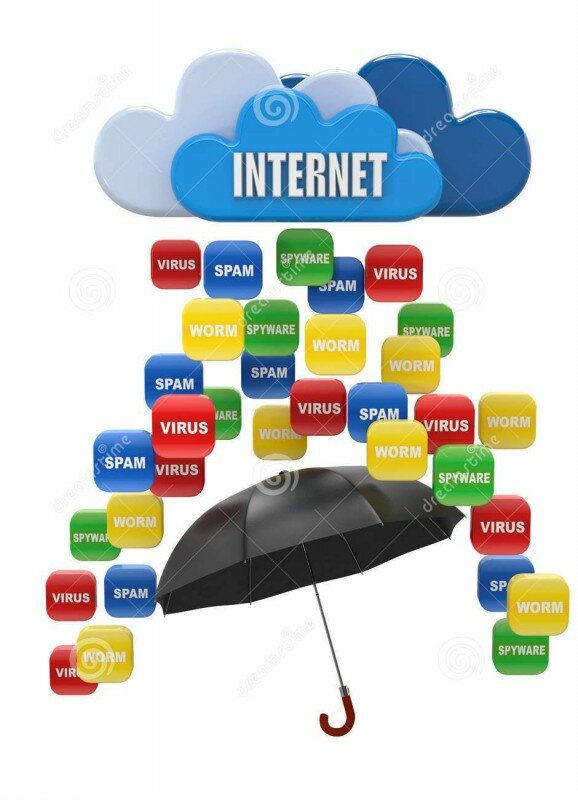
Каждый компьютер, подключенный к Интернету или другим сетям, должен быть защищен. Установив себе антивирус, вы хоть как-то обезопасите свой компьютер от угроз вирусов с флешки, интернета и других носителей. Сейчас версии Windows выше 8ой идут все с встроенным защитником виндовс (Microsoft Security Essentials), довольно не плохой антивирус, почти не тормозит компьютер и не плохо защищает от вирусов . Если у вас версии Windows меньше 8ки — можно скачать тот же защитник виндовс, или любой другой антивирус который вам нравится… Также желательно установить в ваши браузеры блокировщик рекламы.
Пятый совет: Читать то что написано в окнах при установке
Одна из самых распространенных ошибок новых пользователей компьютера -соглашаться со всеми вопросами которые всплывают на экранах во время установки программ или обновлений. Полезный совет каждому пользователю -перед нажатием любой ОК, или кнопки Установить — убедитесь, что вы понимаете, что вы делаете. Если вы не понимаете — спросите у кого-то из знакомых, который понимает, или нажмите кнопку Отмена, или закройте окно. А не соглашайтесь со всем написанным, а потом держась за голову с криками «что делать» бежать к знакомому системному администратору.
Кроме того, обращайте внимания на то, что еще предлагает поставить как дополнительное программное обеспечение. Часто во время установки или обновления программы, или плагина — в окне есть флажки, которые стоят на против «установить дополнительный браузер», «установить антивирус» (или еще какую-то очень «нужную» вещь). Например, во время установки плагина Adobe Flash может быть флажок устанавливать дополнительный антивирус, брандмауэр, панель инструментов, или других программ. Если не обращать на это внимание и со всем соглашаться — эти программы будут установлены и могут вызвать проблемы или разочарование, потому что это не то, что вы хотели. Причем накопление таких программ в будущем ведет к очень медленной работе компьютера. Что делать если — это уже произошло, описывалось в статье ускоряем работу компьютера.
Шестой совет: Поддерживайте в компьютере чистоту

Поддерживайте в компьютере чистоту, чтобы предотвратить такие проблемы: как перегрев, постоянные перезагрузки, выключение без причины. Хорошо бы пройтись по программам и удалить лишние, старые игры которыми уже не пользуетесь. Почистить компьютер от временных файлов которые остаются после установки программ, или тех которые остаются после нахождения в интернете. Как сделать все описанное выше — есть в наборе статей ускорить компьютер. Проводите иногда проверку диска на наличие ошибок (заходим в «мой компьютер», нажимаем на «локальный диск С» правой клавишей мыши, «свойства» — «сервис» — «проверка диска на наличие ошибок»- ставим галочки, нажимаем «ок», он говорит, что «проверка не может быть выполнена сейчас, назначить после перезагрузки?», вы соглашаетесь и после перезагрузки будет идти проверка минут десять.)
Седьмой совет: Установите полезные программы

Зачастую для скачивания разной музыки или видео — устанавливают кучу приложений, а можно одно, для блокировки рекламы — тоже самое. Или ставиться платная программа, а есть бесплатный аналог. Да, и если не все установлено — некоторые файлы не открываются. Прочтите какие программы установить на компьютер.
Восьмой совет: Постарайтесь запомнить сочетания клавиш
Нажимая некоторые сочетания клавишу вы можете заметно ускорить свою работу. Причем некоторые сочетания делают одинаковые действия в каждой программе, и вам не нужно будет искать где находиться нужная функция в нужной программе. Например сочетания клавиш Ctrl + z может вернуть удаленные слова, или Ctrl + C копировать. Более детально о сочетаниях можно прочесть на сайте майкрософт.
С полезными советами на сегодня всё! Удачи Вам
Предыдущая






